Hướng dẫn giả lập Android trên máy tính bằng Bluestacks
Lưu ý:Đây là một bài viết của bạnvnz870152chia sẻ cho cộng đồng, mình thấy khá hay nên chia sẻ lại cho các bạn. Mình xin đính chính thông tin như vậy cho chính xác nhé.
Mục Lục Nội Dung
- Yêu cầu cấu hình máy tính
- Download công cụ cần thiết
- Cài đặt Bluestacks
- Thiết lập Bluestacks
- Root Bluestacks
- Sử dụng nhiều máy ảo cho Bluestacks
- Tùy chỉnh trong android và Apps
- Lời kết
Hiện nay có rất nhiều phần mềm hỗ trợ bạn giả lập Android trên máy tính một cách nhanh chóng và cực kỳ dễ dàng ví dụ như Bluestacks, Genymotion, Andy, DuOS, Droid4x, Android SDK.. Nhưng trong bài viết này, blogchiasekienthuc.com sẽ giới thiệu với các bạn phần mềm đang được ưa chuộng nhất hiện nay đó là Bluestacks, bởi vì nó hoạt động khá mượt trên Windows PC. Thêm vào đó là một số thủ thuật liên quan gúp bạn sử dụng được hệ điều hành giả lập này được tốt hơn.

Yêu cầu cấu hình máy tính
- Cấu hình tối thiểu là CPU Core2, RAM 3GB (32-bit), 6GB (64-bit), VGA 512MB, Windows 7/8/8.1/10
- Và yêu cầu máy tính bạn đã cài đầy đủ.Net Frameworkvà Vcredistnhé.
Download công cụ cần thiết
Bluestacks online installer:Tải về máy
Bluestacks 0.10.7.5601 offline installer (Android version 4.4.2): Tải về máy tính
BlueStacks 0.10.0.4321 Pre-rooted SuperUser: Tải về máy – Bản tự động Root
BlueStacks 0.10.0.4321 Pre-rooted SuperSU: Tải về máy – Bản tự động Root
Bluestacks 0.10.7.5601 offline installer (Android version 4.4.2): Tải về máy tính
BlueStacks 0.10.0.4321 Pre-rooted SuperUser: Tải về máy – Bản tự động Root
BlueStacks 0.10.0.4321 Pre-rooted SuperSU: Tải về máy – Bản tự động Root
Cài đặt Bluestacks
Bạn tiến hành cài đặt như các phần mềm bình thường, nhưng tới bước chọn thư mục cài đặt. Thay vì mặc định là ổ … thì bạn hãy đổi sang ổ khác ví dụ như. Nói chung là bạn nên lưu ở ổ khác ổ chứa hệ điều hành là được, sở dĩ nên làm điều này để phòng trường hợp Windows bị lỗi, khi bạn cài đặt lại Win thì không phải cài lại phần mềm này.
OK, sau khi cài đặt xong bạn khoan hãy sử dụng mà thay vào đó bạn tiến hành thiết lập và root Bluestacks trước nhé.
Thiết lập Bluestacks
Theo mặc định thì Bluestacks sẽ không cho các bạn tùy chỉnh các thông số máy mà nó giả lập như RAM, độ phân giải màn hình, loại máy… để làm được việc này thì bạn phải sử dụng công cụBluestacks Tweakerđể can thiệp và thiết lập lại những thông số trên.
Download Bluestacks Tweaker:Tải về máy
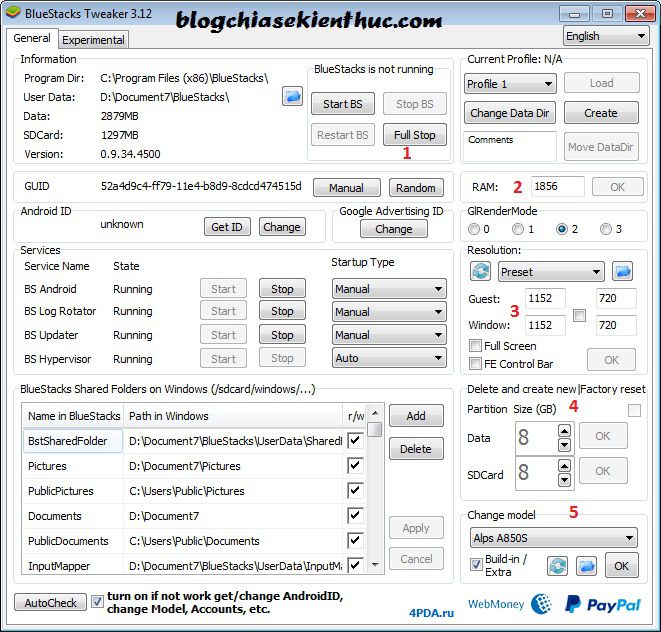
Các bạn thiết lập theo hình trên:
- Thoát hoàn toàn Bluestacks ra khỏi hệ thống (Tắt ở dưới thanh Taskbar nữa nhé).
- Thiết lập lại thông số RAM, nhập thông số RAM vào và nhấn OK (để theo mặc định cũng đủ xài rồi, nhưng nếu máy tính bạn dư nhiều RAM thì để cao cao một chút sử dụng cho mượt).
- Chỉnh độ phân giải khi Fullscreen và ở chế độ cửa sổ phù hợp với màn hình máy tính của bạn.
- Thiết lập lại kích thước bộ nhớ nội và thẻ nhớ, đánh dấu vào ô chọn rồi nhập dung lượng (nên chọn 16GB) và nhấn OK (lưu ý là toàn bộ dữ liệu đang có sẽ bị xóa nhé).
- Chọn loại máy giả lập ( bạn nên để mặc định).
Root Bluestacks
Mục đích của việc Root nhằm can thiệp sâu vào hệ thống, cho phép bạn sử dụng các tùy chỉnh nâng cao, sử dụng các phần mềm lậu….và đặc biệt là nó có thể loại bỏ tính năng tự động quảng cáo rất khó chịu khi sử dụng phần mềm Bluestacks.
Tải phần mềm hỗ trợ root Bluestacks Easy:Tải về máy tính
Hướng dẫn ROOT:
- Tắt hoàn toàn Bluestacks (vào Task Manager để tắt nữa nhé).
- Nhấn phải chuột vào phần mềm “Bluestacks Easy” và chọn “Run as adminstrator” để chạy dưới quyền quản trị.
Tiếp theo bạn thiết lập như hướng dẫn như sau:
- Chọn Tab “RootEZ”.
- Chọn “Auto Detect from Installed Bluestacks”.
- Tích vào dòng “KitKat”.
- Tích chọn “Rooting”.
- Chọn “Method”.
- Chọn “Unsquashed System”.
- Cuối cùng nhấn vào “Proceed” để thực hiện.
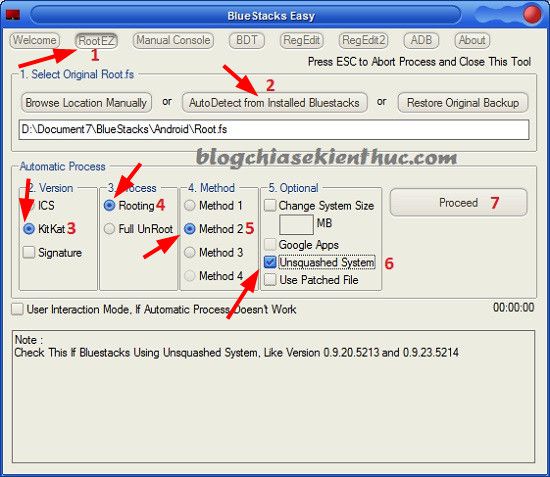
Sau đó phần mềm này sẽ tự động chạy Bluestacks và quá trình ROOT đã thành công, bây giờ thì bạn đã có thể sử dụng để chơi những Game mà bạn thích rồi
Giao diện lúc chưa ROOT phần mềm Bluestacks
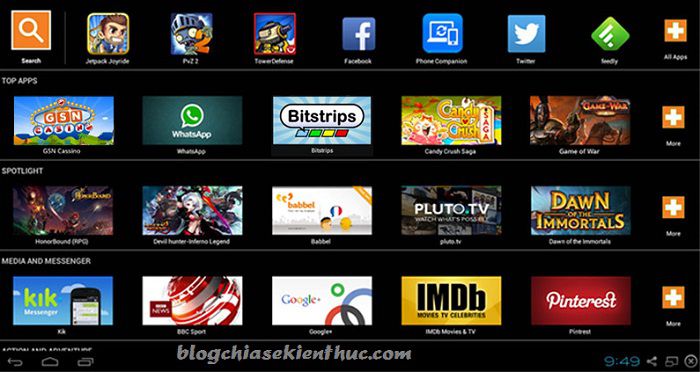
Sau khi đã ROOT xong.
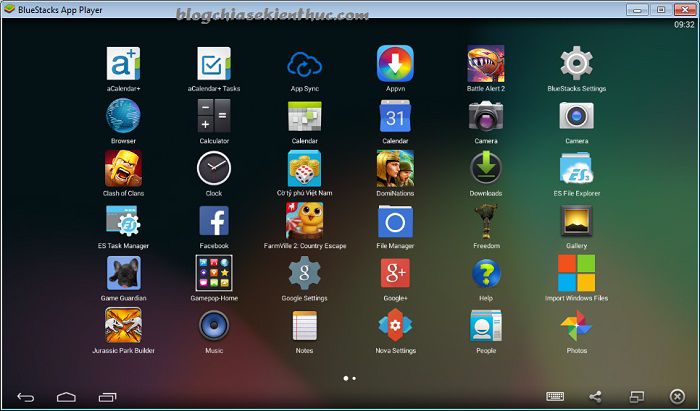
Sử dụng nhiều máy ảo cho Bluestacks
Bước 1: Tạo đường dẫn ví dụ như: D:\blogchiasekienthuc\Bluestacks
Bước 2: Cài đặt Data của của Bluestacks theo đường dẫn bên trên.
Bước 3: Bạn hãy chạy Bluestacks 1 lần rồi thoát ra. Lúc này nó sẽ tự tạo ra một máy ảo lưu ởD:\blogchiasekienthuc\Bluestacks
Bước 4: Tạo một thư mục để chứa các máy ảo, ví dụ như:D:\blogchiasekienthuc\Bluestacks_run
Bước 5: Tảifile batch này, sau đó giải nén vào thư mụcD:\blogchiasekienthuc\Bluestacks_run
Bước 6: Chạy file .
Bước 7: Di chuyển thư mụcD:\blogchiasekienthuc.com\BluestacksvàoD:\blogchiasekienthuc.com\Bluestacks_run, đổi tên thành
Bước 8: Tiếp tục sao chép thư mục D:\blogchiasekienthuc.com\Bluestacks_run\Bluestacks1ra thêm 1 bản, đặt tên làD:\blogchiasekienthuc.com\Bluestacks_run\Bluestacks2
Cuối cùng chạy file để sử dụng. Lúc nãy sẽ có 3 lựa chọn cho bạn:
- Chạy máy ảo 1.
- Chạy máy ảo 2.
- Thoát
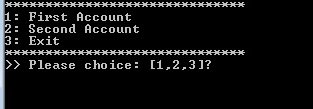
Tips: Bạn có thể sửa lại các đường dẫn trong các file *.bat cho phù hợp nhé. Tạo ra nhiều máy tính ảo hơn bằng cách sao chép ra nhiều hơn và tăng số dòng lệnh trong các file *.bat.
Tùy chỉnh trong android và Apps
1/ Tạo tài khoản Google
Bước 1: Truy cập vào “Settings” > chọn “Add Account” để tạo tài khoản Google.
Bước 2: Chọn chọn “Existing” và đăng nhập (nếu như bạn đã có tài khoản). Hoặc chọn “New” để tạo tài khoản mới, bạn có thể vàoliên kết nàyđể tạo tài khoản trên máy tính dễ dàng hơn).
2/ Cách cài đặt file APK
File APK là các gói cài đặt của các ứng dụng và game trong hệ điều hành Android. Bạn nên tìm và tải các app trong Appstorevnhoặc tải file APK tại đây để an toàn hơn nhé. Trong trường hợp không tìm thấy thì mới tìm kiếm trên google. Nhưng trước khi sử dụng bạn nênquét virus onlinexem có nhiễm virus không nhé. Sử dụng ở mấy nguồn không rõ ràng rất nguy hiểm.
Sau khi tải về máy tính, bạn có thể cài vào phần mềm giả lập bằng cách bấm chuột phải vào nó, chọn “Open with” rồi chọn “Bluestacks Apk Handler”.
3/ Một số app nên sử dụng
SuperSu Pro: Quản lý truy cập nâng cao cho máy ROOT > Các bạn có thể tải trong Appstorevn.
Freedom và Lucky Patcher: Hỗ trợ muain-app purchasemiễn phí cho nhiều app, game. (App này không hoạt động nếu như bạn giả lập bằng Droid4x nhé). > Bạn có thể tải trong Appstorevn.
Google play games: Hỗ trợ tạo Game profile để chơi game. Nếu như máy tính của bạn chưa có sẵnGoogle play games thì bạn có thể vào Store để tải và cài đặt như thông thường nhé.
Lời kết
OK, đã xong. Như vậy là chỉ với vài thao tác đơn giản là bạn đã có thể giả lập và sử dụng được hệ điều hành Android của điện thoại trên máy tính rồi đó. Bây giờ thì bạn có thể sử dụng các ứng dụng, dịch vụ có trên hệ điều hành này một cách dễ dàng rồi đó, và đặc biệt là tha hồ cày những game mà bạn thích
Hi vọng bài viết sẽ hữu ích với bạn, chúc bạn thành công.
Tác giả: vnz870152
Nguồn bài viết:http://blogchiasekienthuc.com/thu-thuat-hay/gia-lap-android-tren-may-tinh-bang-bluestacks.html#ixzz3tkRSHQ5M
Follow us:@Blogchiase on Twitter

1 komentar:
Click here for Commenttool gì chạy được nhiều bluestack cùng lúc vậy?
ConversionConversion EmoticonEmoticon